안녕하세요! 쇼튜디오 쇼니입니다!
얼마 전 저는 API라는 걸 알게 되었어요! 열심히 글을 읽었지만, 대체 이게 뭐라고 하는 건가.. 싶었죠..
API가 대체 뭐야..?
다른 분들이 올려둔 걸 읽어보니 기본적으로 코딩을 알고 있는 사람 입장에서 설명을 해놓았더라고요..
저는 이해를 정말 못하겠어서 이것저것 다 해보다가..
저와 같은 분들이 많으실 거라 생각하여 나름 쉽게 티스토리 API Access Token 발급받는 방법까지 포스팅해 보겠습니다!
제가 여러 개의 글을 읽으면서 이해한 결과라서 맞지 않을 수 있어요!
API란?
Applocation Programming Interface의 약자로 각각 다른 프로그램들을 연결시켜 준다고 보시면 돼요!
예를 들어서...
저와 남편이 휴대폰으로 통화를 하고 있어요, 그럼 저와 남편을 연결해 주는 건 핸드폰이죠?
이 핸드폰의 역할이 API입니다!
OPEN API란?
누구나 사용할 수 있도록 공개된 API입니다!
휴대폰 잠금이 되어있지 않아서, 누구나 사용할 수 있는 거죠!
티스토리의 경우 오픈 API라서 등록만 하면 누구나 사용할 수 있는 것처럼요!
이게 뭔데? 왜 등록해야 하냐..
이걸 이용하면 자동글쓰기가 가능해져요!
어떤 자동 글쓰기냐면.. 저는 쿠팡 API를 해보려고 하는 중인데요!
API를 이용하여 티스토리에 쿠팡제품을 자동으로 올리려고 하고 있습니다 :)
티스토리 -> API <-쿠팡
이렇게 저의 오픈 API가 티스토리와 쿠팡을 연결해 줘서 제 티스토리에 자동으로 업로드가 가능하게 해 주는 거죠!
여기까지 이해하는 것도 너무 오래 걸렸네요..
어제 Access Token 받느라.. 너무 애먹어서.. 저와 같은 분이 없길 바라며...
Access Token발급받는 거 까지 포스팅입니다!!
티스토리 오픈 API를 발급받는 방법
Tistory
좀 아는 블로거들의 유용한 이야기
www.tistory.com
- 우선 위의 티스토리 사이트에 들어가서 아래의 사진에 보이는 빨간 네모칸들을 채워주세요!
- 서비스 URL과 CallBack의 주소는 같아야 합니다!
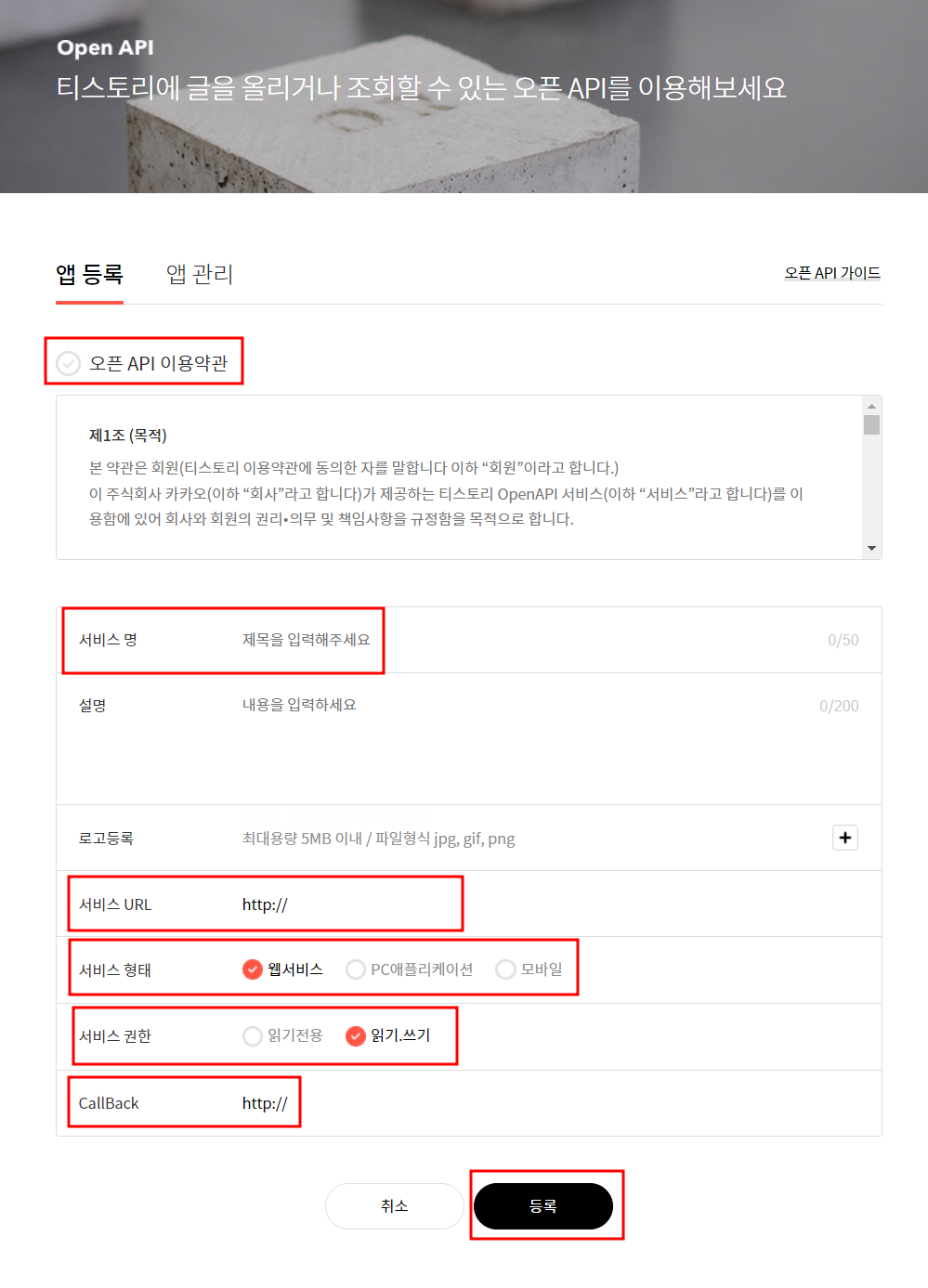
- 작성하고 나서 앱관리에 들어가시면 아래의 그림처럼 나온 걸 볼 수 있을 거예요

- 이곳에서 가장 중요한 건 APP ID와 Secret Key입니다!
- 복사해서 따로 저장해 두실 필요는 없지만... 앱관리에 들어가면 볼 수 있다는 건 알아두세요!

Authentication Code 발급받기 (인증코드 발급받기)
제 티스토리에 데이터 접근을 위해 인증을 요청하는 거예요!
- 아래의 코드에서는 두 가지를 바꿔줄 건데요!
https://www.tistory.com/oauth/authorize?
client_id={client-id}
&redirect_uri={redirect-uri}
&response_type=code
&state={state-param}client_id={client-id} <- 오픈 API작성하고 발급받은 Add ID
&redirect_uri={redirect-uri} <- 발급받을 때 적었던 홈페이지 주소
- 위의 코드를 메모장에 복사해 두고, 아래 빨간 네모칸처럼 바꿔주시면 돼요!

- 복사해서 인터넷 주소창 붙여 넣기 후 엔터! (URL)

- 아래의 그림처럼 나오셨나요?
(이 과정은 Access Code를 발급받는 과정에 필요한 인증요청 코드를 발급받는 과정입니다!)

- 허가하기를 누르게 되면 아래의 코드처럼 변경된 걸 볼 수 있어요!
{https://xxx.tistory.com/}? code=c283cbb3fb09ad64f6c905b4443f33201d17f&state={state-param}
그런데 이 코드는 리디렉션 코드로 재사용이 불가능하고 1시간 이내에 1번만 사용이 가능하기 때문에 복사하지 말고 일단 그래도 두세요! (1시간 이내에만 사용하면 됨)
재발급을 원하면 Authentication Code 발급받기 (인증코드 발급받기)부터 다시 시작하시면 됩니다 :)
저는 10번도 넘게 재발급한 거 같아요... (왜 인지는 계속 읽어보시면 나와요ㅜ)
일단 이 코드를 발급받으셨나요? 그다음은 아래의 코드를 이용해서 Access code를 발급받을 거예요!
(우리가 이 코드를 발급받기 위해 여기까지 왔습니다!)
아래의 코드는 Access code를 발급받기 위한 코드인데요!
https://www.tistory.com/oauth/access_token?
client_id={client-id}
&client_secret={client-secret}
&redirect_uri={redirect-uri}
&code={code}
&grant_type=authorization_code위의 코드에서 변경할 부분은 3가지입니다!
client_id={client-id} <- ADD ID
&client_secret={client-secret} <- Secret Key
&redirect_uri={redirect-uri} <- 리디렉션 코드
그런데 이 코드의 경우 주의할 사항이 있어요! 저는 이 주의사항을 몰라서 10번 정도 시도 끝에 성공했는데요!
저희가 사용해야 할 코드를 메모장에 복사해서 미리 작성한 다음 주소창에 붙여 넣기 하게 될 경우 400 에러가 떠요

티스토리 open api 가이드에 나와있는 말을 보면...

반드시 서버에서 수행해야 합니다!
저는 코딩을 배우지 않았으니 당연히 이 말이 무슨 말인지 이해를 하지 못했기 때문에 계속 메모장에 붙여 넣기를 하고 있었던 거죠.. 하지만 이 글을 읽는 분들은 이런 실수를 하지 않겠죠?
저 말은...
코드를 메모장에 복사한 다음에 사용하지 말고 그대로 인터넷 주소창에 복사한 다음에 거기서 붙여 넣기 해라! 이 말이었어요...
그러면 이제 해야 할 건 코드를 복사한 다음에 인터넷 주소창에 붙여 넣어야겠죠?
(아무것도 바꾸지 말고 그대로 붙여 넣기..)
위의 코드를 붙여 넣기 전에 인터넷 관리자 모드로 들어가야 합니다
- 크롬 시크릿모드로 들어가서 -> 키보드 F12 버튼을 누른 다음 Network 클릭

여기까지 오셨나요?
그다음은 아래의 코드를 복사해서 시크릿모드 인터넷 주소창에 붙여 넣기 해줍니다 (엔터 치면 안 됨)
https://www.tistory.com/oauth/access_token?
client_id={client-id}
&client_secret={client-secret}
&redirect_uri={redirect-uri}
&code={code}
&grant_type=authorization_code
아래의 사진 보시면 위의 코드를 그대로 붙여 넣기 했기 때문에 저희가 집어넣어야 할.. 코드가 전혀 입력되어있지 않죠!
여기서 하나하나 드래그하면서 붙여 넣어줘야 합니다!

client_id={client-id} <- ADD ID
&client_secret={client-secret} <- Secret Key
&redirect_uri={redirect-uri} <- 리디렉션 코드
이 3곳을 찾아서 우리는 붙여 넣기를 해주면 됩니다! { } < 이 부분까지 지운다음 붙여 넣기

- 이렇게 코드까지 입력해 준 다음에 엔터를 치게 되면 아래의 사진처럼 오류가 났다고 되어있지만

- 실제로는 숫자 200이 보이면서 성공했습니다!


Access code를 보려면 Name 부분을 선택해 주면 옆에 코드가 발급된 걸 볼 수 있죠?
이건 잘 기록해두고 있어야 합니다!(저는 이메일로 보내놨어요!)
여기까지.. 수고하셨습니다 ㅜ
저는 어젯밤 이것 때문에 얼마나 많은 고생을 했는지..
이제 파이썬을 배우려고요... 그럼 저도 이제 API를 사용할 수 있겠죠..?
후아.. 수고하셨습니다...

'info' 카테고리의 다른 글
| kkday 5월 일본 5% 할인코드 적용 상품들 (0) | 2023.03.31 |
|---|---|
| eSIM란? 아이폰, 갤럭시 설정방법 포함 (0) | 2023.03.30 |
| 아고다 고객센터 전화번호/채팅상담 방법 (0) | 2023.03.28 |
| 익스피디아 고객센터 전화번호/ 채팅상담 (0) | 2023.03.28 |
| 미성년자가 현대카드 가족카드 발급하는 방법 (0) | 2023.03.23 |



